photoshop做七夕節(jié)海報(bào)
時(shí)間:2024-02-04 19:30作者:下載吧人氣:36
先看看效果:
最終效果
1、選擇“文件/新建”菜單,打開“新建”或者Ctrl+N對(duì)話框。名稱為:情人節(jié)海報(bào),預(yù)設(shè)為:自定,寬度:1024像素, 高度:768像素, “分辨率”為72 , “模式”為RGB顏色的文檔,然后點(diǎn)擊確定按鈕,如圖1所示。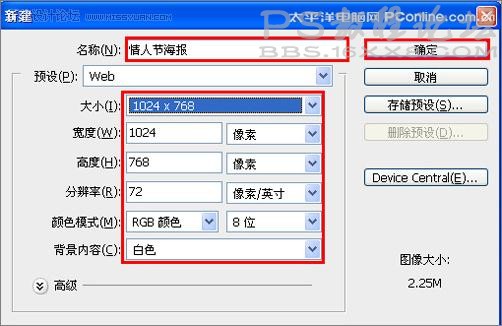
圖1
2、在工具箱中選擇橫排文字工具 ,在畫面中用鼠標(biāo)單擊后,出現(xiàn)一個(gè)輸入文字光標(biāo),在光標(biāo)后分別輸入“L、V、E”,在工具選項(xiàng)欄中設(shè)置字體為“Mnion std”,設(shè)置字體大小為“207點(diǎn)”,設(shè)置消除鋸齒為“銳利”,設(shè)置字體顏色為紅色,如圖2所示。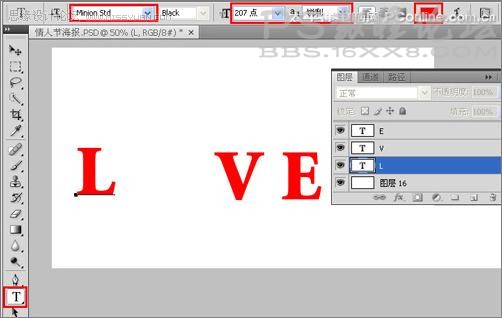
圖2
3、選擇L圖層,右擊l圖層,選擇混合選項(xiàng),進(jìn)入到圖層樣式,分別勾選內(nèi)陰影、內(nèi)發(fā)光、斜面和浮雕、等高線、光澤、顏色疊加選項(xiàng),分別設(shè)置它們不同的值,分別如圖3、4、5、6、7、8所示。效果圖如圖8所示。
圖3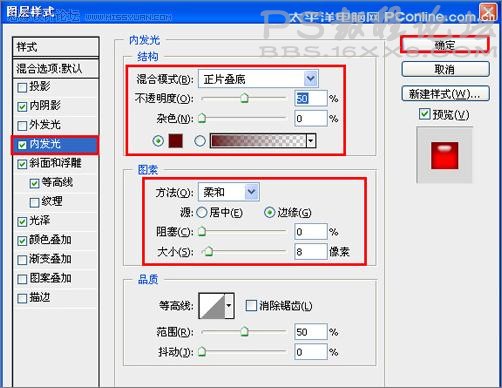
圖4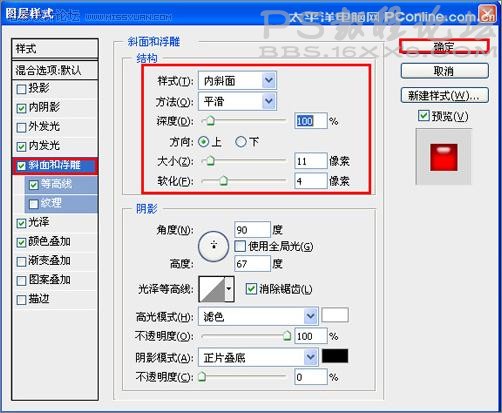
圖5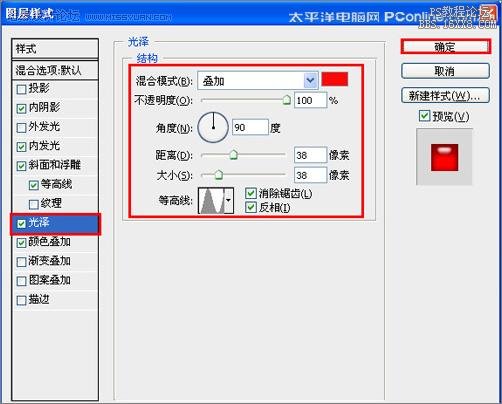
圖6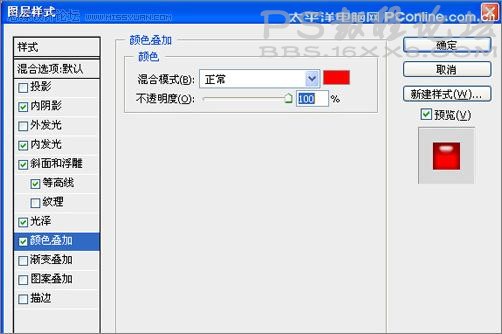
圖7
圖8
4、其他兩個(gè)同步驟3作法一樣,如圖9所示。
圖9
5、在圖層面板上單擊創(chuàng)建新圖層按鈕 ,命名為心形,再用鋼筆工具,畫出一個(gè)心形的形狀,在工具箱中選擇設(shè)置前景色,設(shè)置前景色的顏色為紅色,填充給心形的形狀,按鍵盤快捷鍵Ctrl+Enter轉(zhuǎn)換為選區(qū),接著按鍵盤快捷鍵Alt+Delete填充,按鍵盤快捷鍵Ctrl+D取消選區(qū),如圖10所示。效果圖如圖11所示。
圖10
圖11
6、選中心形圖層,分別勾選內(nèi)陰影、內(nèi)發(fā)光、斜面和浮雕、等高線、光澤、顏色疊加選項(xiàng),分別設(shè)置它們不同的值,分別如圖12、13、14、15、16所示。效果圖如圖17所示。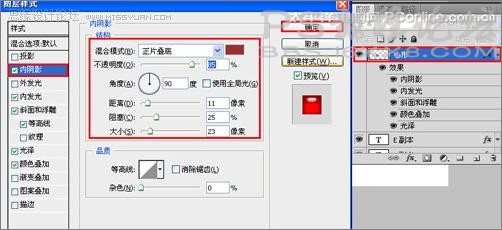
圖12
圖13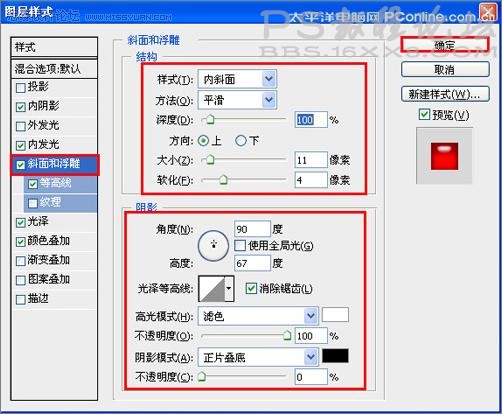
圖14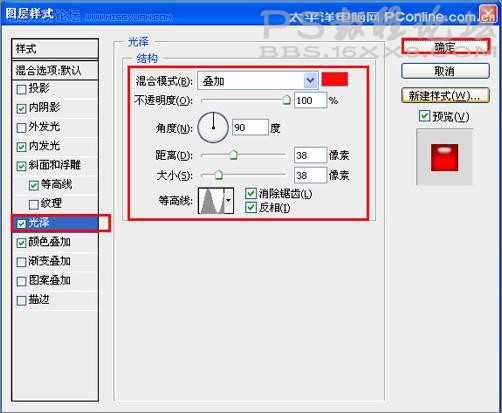
圖15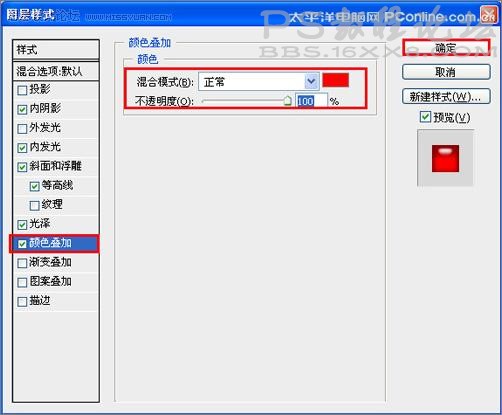
圖16
圖17
7、在圖層面板中 ,選中心形圖形圖層,在工具箱中選擇移動(dòng)工具 ,按住鍵盤的Alt鍵不放,按鼠標(biāo)左鍵拖出一個(gè)“心形副本”,并按快捷鍵Ctrl+T調(diào)整大小與位置,如圖18所示。
圖18
8、在圖層面板上單擊創(chuàng)建新圖層按鈕 ,命名為高光,再用鋼筆工具,畫出一個(gè)無規(guī)則的形狀,在工具箱中選擇設(shè)置前景色,設(shè)置前景色的顏色為白色,填充給高光的無規(guī)則形狀,按鍵盤快捷鍵Ctrl+Enter轉(zhuǎn)換為選區(qū),接著按按鍵盤快捷鍵Alt+Delete填充,按鍵盤快捷鍵Ctrl+D取消選區(qū),并在工具箱中選擇移動(dòng)工具 ,按住鍵盤的Alt鍵不放,按鼠標(biāo)左鍵拖出一個(gè)“高光副本”,并按快捷鍵Ctrl+T調(diào)整大小與位置,圖如圖19所示。
圖19
9、在圖層面板上單擊創(chuàng)建新圖層按鈕 ,命名為枝,再用鋼筆工具,畫出一個(gè)枝的形狀,在工具箱中選擇設(shè)置前景色,設(shè)置前景色的顏色為綠色,填充給枝的形狀,按鍵盤快捷鍵Ctrl+Enter轉(zhuǎn)換為選區(qū),接著按按鍵盤快捷鍵Alt+Delete填充,按鍵盤快捷鍵Ctrl+D取消選區(qū),圖如圖20所示。
圖20
10、在圖層面板上單擊創(chuàng)建新圖層按鈕 ,命名為葉子,再用鋼筆工具,畫出一個(gè)葉子的形狀,在工具箱中選擇設(shè)置前景色,設(shè)置前景色的顏色為綠色,填充給葉子的形狀,按鍵盤快捷鍵Ctrl+Enter轉(zhuǎn)換為選區(qū),接著按按鍵盤快捷鍵Alt+Delete填充,按鍵盤快捷鍵Ctrl+D取消選區(qū),圖如圖21所示。
圖21
11、選擇工具箱中的畫筆工具,并調(diào)整設(shè)置畫筆的大小給葉子圖層添加葉子絲,如圖22所示。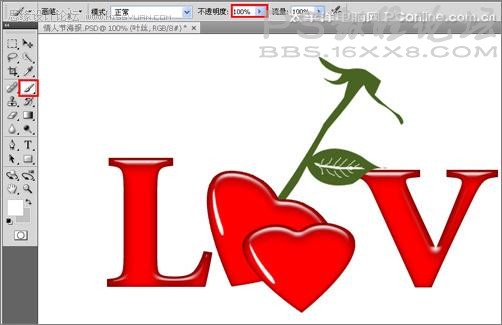
圖22
12、在圖層面板中 ,選中葉子圖層,在工具箱中選擇移動(dòng)工具 ,按住鍵盤的Alt鍵不放,按鼠標(biāo)左鍵拖出四個(gè)“葉子副本”,并按快捷鍵Ctrl+T調(diào)整大小與位置,并給枝添加投影,如圖23所示。
圖23
13、在圖層面板上單擊創(chuàng)建新圖層按鈕 ,命名為花瓣,再用鋼筆工具,畫出一個(gè)花瓣的形狀,選擇工具箱漸變工具(快捷鍵G),在工具選項(xiàng)欄中設(shè)置為線性漸變,然后點(diǎn)按可編輯漸變,彈出漸變編輯器。雙擊如圖25中的A處,設(shè)置色彩RGB分別為181、4、42。再雙擊圖25中所示的B處,設(shè)置色彩RGB分別為243、140、144。單擊確定按鈕,接著按鍵盤Shift不放結(jié)合鼠標(biāo)從上到下拉下,給漸變效果,按鍵盤快捷鍵Ctrl+D取消選區(qū),如圖24、25所示。 
圖24 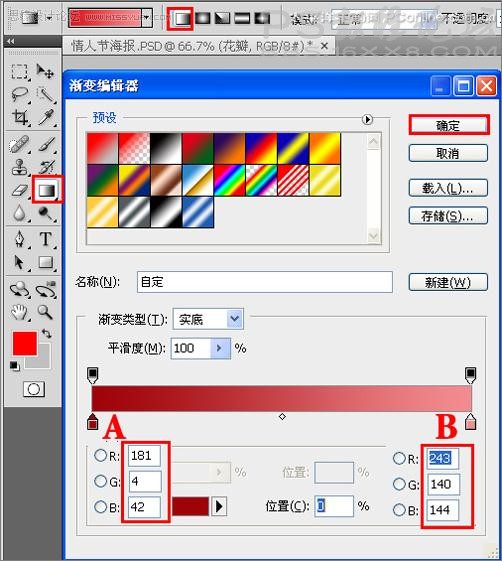
圖25
14、其他的花瓣也是同步驟13,如圖26、27、28所示。 
圖26
圖27
圖28
15、調(diào)整后的花瓣效果,如圖29所示。
圖29
16、在圖層面板上單擊創(chuàng)建新圖層按鈕 ,命名為長葉子,再用鋼筆工具,畫出一個(gè)長葉子的形狀,在工具箱中選擇設(shè)置前景色,設(shè)置前景色的顏色為綠色,填充給葉子的形狀,按鍵盤快捷鍵Ctrl+Enter轉(zhuǎn)換為選區(qū),接著按按鍵盤快捷鍵Alt+Delete填充,按鍵盤快捷鍵Ctrl+D取消選區(qū),如圖30所示。調(diào)整后的效果圖如圖31所示。
圖30
圖31
相關(guān)推薦
相關(guān)下載
熱門閱覽
- 1ps斗轉(zhuǎn)星移合成劉亦菲到性感女戰(zhàn)士身上(10P)
- 2模糊變清晰,在PS中如何把模糊試卷變清晰
- 3ps楊冪h合成李小璐圖教程
- 4ps CS4——無法完成請(qǐng)求,因?yàn)槲募袷侥K不能解析該文件。
- 5色階工具,一招搞定照片背后的“黑場”“白場”和“曝光”
- 6軟件問題,ps儲(chǔ)存文件遇到程序錯(cuò)誤不能儲(chǔ)存!
- 7LR磨皮教程,如何利用lightroom快速磨皮
- 8ps液化濾鏡
- 9軟件問題,PS顯示字體有亂碼怎么辦
- 10PS鼠繪奇幻的山谷美景白晝及星夜圖
- 11photoshop把晴天變陰天效果教程
- 12ps調(diào)出日系美女復(fù)古的黃色調(diào)教程
最新排行
- 1室內(nèi)人像,室內(nèi)情緒人像還能這樣調(diào)
- 2黑金風(fēng)格,打造炫酷城市黑金效果
- 3人物磨皮,用高低頻給人物進(jìn)行磨皮
- 4復(fù)古色調(diào),王家衛(wèi)式的港風(fēng)人物調(diào)色效果
- 5海報(bào)制作,制作炫酷的人物海報(bào)
- 6海報(bào)制作,制作時(shí)尚感十足的人物海報(bào)
- 7創(chuàng)意海報(bào),制作抽象的森林海報(bào)
- 8海報(bào)制作,制作超有氛圍感的黑幫人物海報(bào)
- 9碎片效果,制作文字消散創(chuàng)意海報(bào)
- 10人物海報(bào),制作漸變效果的人物封面海報(bào)
- 11文字人像,學(xué)習(xí)PS之人像文字海報(bào)制作
- 12噪點(diǎn)插畫,制作迷宮噪點(diǎn)插畫

網(wǎng)友評(píng)論